Kuinka piirtää Microsoft Wordiin
Microsoft Office Microsoftin Sana Microsoft Toimisto Sankari Sana / / April 27, 2020
Viimeksi päivitetty
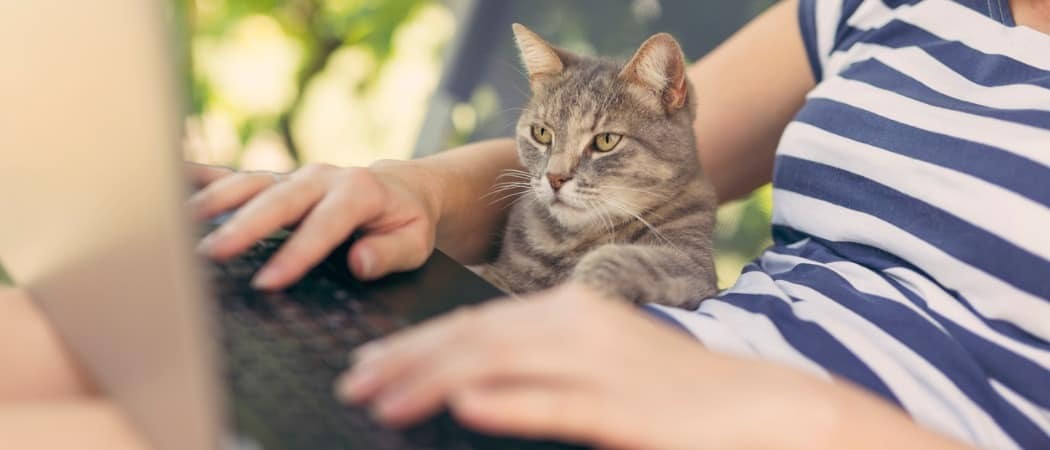
Vaikka Microsoft Word ei ole paras piirtotyökalu, voit luoda peruspiirroksia tai kirjoituksia Wordiin suoraan. Tässä on miten.
Microsoft Word ei ole välttämätön ohjelmisto grafiikkasuunnittelijoille, ja hyvästä syystä. On totta - Microsoft Word ei sovellu parhaiten piirtämiseen, mutta siinä on joitain sisäänrakennettuja piirtotyökaluja, joita voit käyttää tarvittaessa.
Yksinkertaisissa piirustuksissa voit piirtää Wordissa suoraan muotojen, viivojen tai kynätyökalujen avulla. Jos haluat piirtää Microsoft Wordissa, tässä sinun on tehtävä.
Nämä ohjeet on suunniteltu Microsoft Office 2019: n mielessä. Vaikka vaiheet saattavat toimia vanhoissa Word-versioissa, voi olla joitain muunnelmia tai puuttuvia ominaisuuksia.
Microsoftin Word-piirtotyökalujen käyttäminen
Microsoft Word -käyttäjille on tarjolla kaksi piirtotyökaluja. Jos haluat piirtää peruslohkomaisia kuvia, voit lisätä muotoja tai viivoja Word-asiakirjaan ja ryhmitellä ne yhteen. Voit tehdä tämän, jos luot esimerkiksi kaavion tai vuokaavion.
Vaihtoehtoisesti voit muuntaa Wordin omaksi kankaallesi kynän piirtotyökalujen avulla. Jos sinulla on kosketusnäyttölaite tai grafiikkatabletti, tämän avulla voit luoda vapaakäyttöisiä piirroksia.
Jos haluat lisätä muotoja, sinun on painettava -näppäintä Insert välilehti nauhapalkissa. Jos haluat vapaakäsityksiä, paina piirtää välilehti sen sijaan.
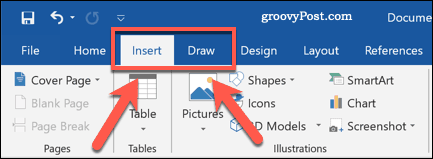
Muotojen lisääminen Microsoft Wordiin
Jos et ole varma vapaakäsittelypiirrosestasi tai haluat luoda kaavioita Wordiin, voit lisätä muotoja.
Saatavana on satoja ennalta asetettuja muotoja. Voit piirtää tyypillisiä muotoja, kuten neliöitä tai ympyröitä, tai lisätä nuolia, tähtiä, puhekuplia ja paljon muuta. Aseta muoto painamalla -painiketta Insert välilehti nauhapalkissa, ja paina sitten Muodot painiketta.
Tässä luetellaan avattavassa valikossa olevat eri muotovaihtoehdot, joista voit valita.
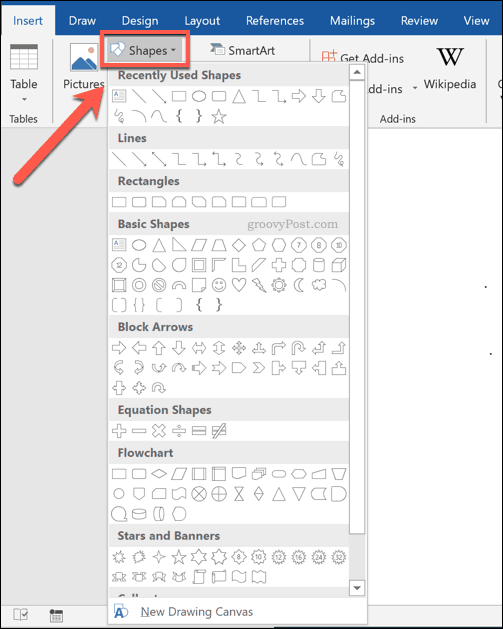
Valitse jokin ennalta asetetuista muodoista tai viivavaihtoehdoista valitaksesi sen - kohdistin muuttuu tässä vaiheessa.
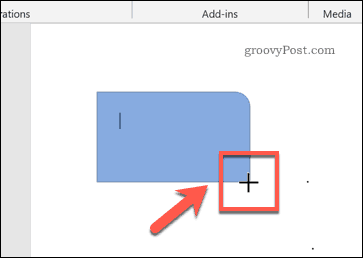
Kun tämä tapahtuu, piirrä Word-asiakirjaan suoraan lisätäksesi valitsemasi muodon tai viivan. Tämän avulla voit valita muodollesi sopivan koon.
Kun muoto lisätään ja valitaan, Word siirtyy muotoon Muoto välilehti nauhapalkissa. Täältä voit muotoilla muodon.

Jos haluat lisätä tekstiä esimerkiksi muotoon, aloita kirjoittaminen valitulla muodolla - teksti lisätään muodon sisään.
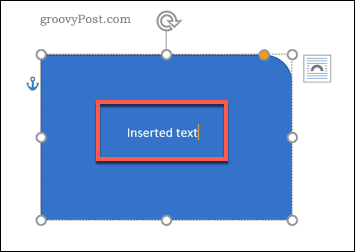
Voit myös muuttaa muodon väriä ja tyyliä sekä lisätyn tekstin sijaintia ja kohdistusta käyttämällä Muoto välilehti.

Vapaakäskyjen luominen Wordiin
Jos haluat luoda alkuperäisempiä Word-piirroksia, voit piirtää Word-asiakirjaan erilaisia kynän piirtotyökaluja. Voit tehdä tämän hiirellä tai ohjauslevyllä tai tarkemmin kosketusnäyttölaitteella tai grafiikkatabletilla.
Aloita painamalla piirtää välilehti nauhapalkissa. Tämä näyttää kynän piirtotyökalun vaihtoehdot, joita voit käyttää.
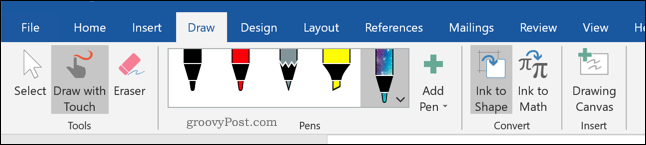
Kolme piirustusvaihtoehtoa on saatavana Työkalut osiossa. Lehdistö Piirrä koskettamalla aloittaa piirtäminen yhdellä kynätyökaluista, Pyyhekumi siirtyäksesi pyyhetyökaluun tai valita valitaksesi piirustukset objekteiksi siirtääksesi, kopioidaksesi tai poistaa niitä.
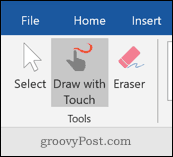
Luettelo luettelossa käytettävissä olevista kynistä, joihin voit piirtää, näkyy kynät kategoria. Saatavana on kolme piirtämistä -Lyijykynä, kynä ja korostekynä.
Kuten odotit, käyttämällä Lyijykynä työkalu lisää hienomman, vähemmän tarkan piirtolinjan asiakirjaan. Kynä työkalu on päinvastainen - viivat ovat selkeämpiä, paksumpia ja määriteltyjä. korostekynä työkalua voidaan käyttää korostamiseen lisäämällä värejä piirustuksiin.
Useita ennalta asetettuja värejä ja malleja on saatavana jo kynät luokka - valitse yksi näistä aloittaaksesi piirtämisen. Vaihtoehtoisesti voit luoda oman painamalla Lisää kynä -painiketta ja valitsemalla jonkin avattavassa valikossa luetelluista työkaluista.
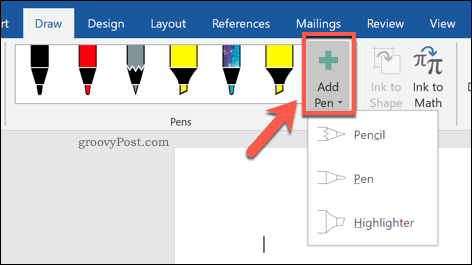
Tämä lisää uuden kynämallin kynät luokka, avattava asetusvalikko. Täältä voit asettaa kynätyökalun paksuuden ja värin esikatselulla kynän suunnittelusta.
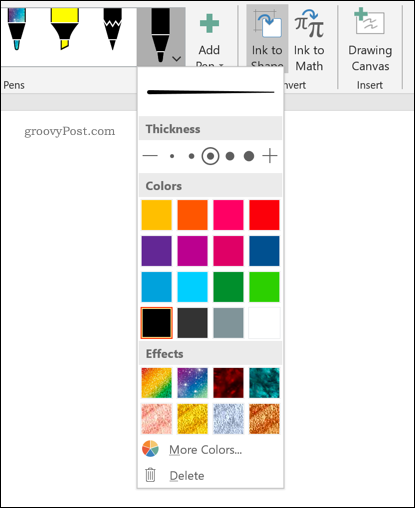
Voit muokata niitä tulevaisuudessa viemällä kynän päälle ja painamalla -näppäintä nuoli -kuvaketta vasemmassa alakulmassa.
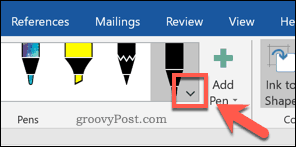
Kun piirtokynätyökalu on valittu ja määritetty, voit aloittaa piirtämisen Word-asiakirjaan suoraan.
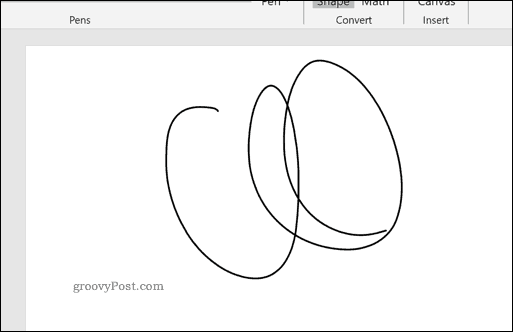
Piirustuskankaan luominen Wordiin
Wordin avulla voit piirtää Word-asiakirjaan ilman rajoituksia. Jos haluat piirtää paljon pienemmälle alueelle Word-asiakirjaasi, voit kuitenkin lisätä piirtoalustan.
Piirustuskangas ryhmittelee piirustuksesi yhdeksi esineeksi, jota voidaan sitten siirtää, muuttaa koon tai kopioida muualle. Voit tehdä tämän painamalla Piirtäminen kankaalle -painiketta Insert osa piirtää välilehti.
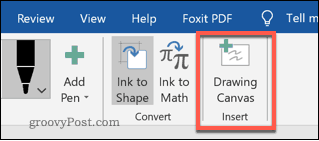
Tämä lisää kankaan Word-asiakirjaasi. Voit piirtää vain piirtoalustan esineiden rajojen sisäpuolelle - kaikki tämän ulkopuolella piirretty huomioidaan.
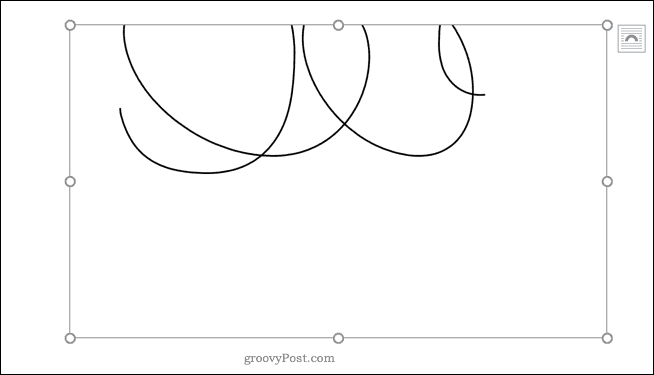
Microsoft Word -asiakirjojen suunnittelu
Vaikka sitä ei ole suunniteltu piirtämistä silmällä pitäen, voit silti käyttää muotoja, viivoja ja vapaakäsikynäpiirroksia yksinkertaistettujen kuvien luomiseen Microsoft Wordiin. Voit käyttää muotoja luoda vuokaavio tai kaavio tai käyttää vapaan käden piirroksia taiteellisen piirrostaitosi osoittamiseen.
Voit lisätä ja muokata kuvia Microsoft Wordissa myös, mutta älä unohda Wordin päätarkoitusta. Jos suunnittelet uusia asiakirjoja, kannattaa ehkä käytä rakennuspalikoita auttaa sinua luomaan niitä nopeammin.



